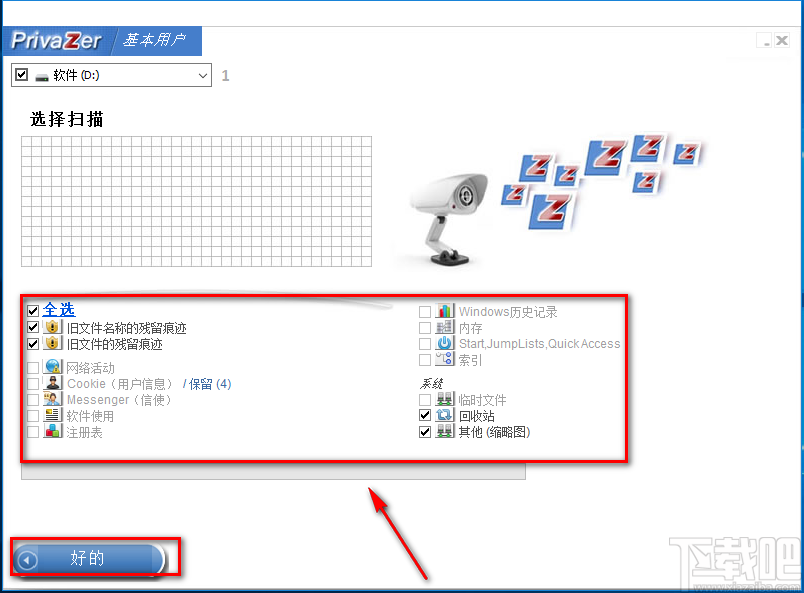更新时间:2024-12-14 06:29 来源:友窝下载 作者:友窝下载
PrivaZer是一款十分优秀的上网浏览痕迹清理软件,该软件界面简单大方,不仅可以帮助用户清除系统上任何应用程序的互联网浏览痕迹,而且还能设置定期清理任务,功能十分强大。我们在每天上网的过程中,会产生很多的浏览痕迹与垃圾,同时自己的登录信息以及一些私人信息也会遗留在上网痕迹中,所以我们需要定时清理电脑系统。这款软件就可以帮助用户设置定时清理任务,而且方法非常简单。那么接下来小编就给大家详细介绍一下PrivaZer设置定时清理的具体操作方法,有需要的朋友可以看一看。
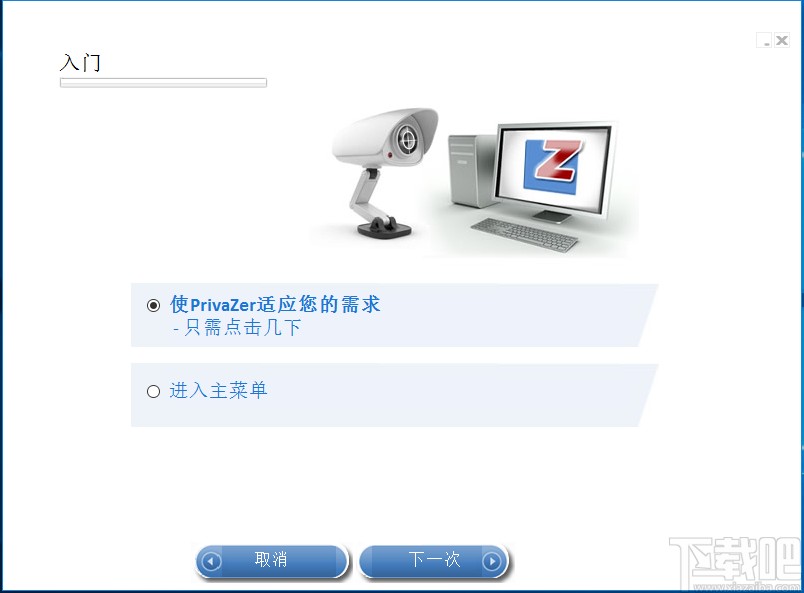
1.首先打开软件,在软件界面上找到“进入主菜单”选项,我们选中该选项,并点击界面下方的“下一次”按钮进入主菜单页面。
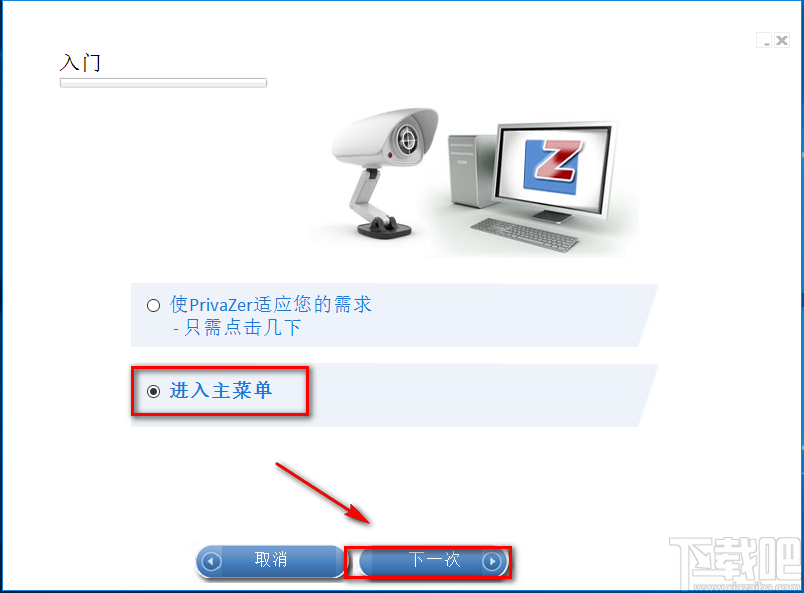
2.在主菜单页面中,我们在页面右上方找到一个下拉框,点击该下拉框,并在下拉框中选择“计划清理”。
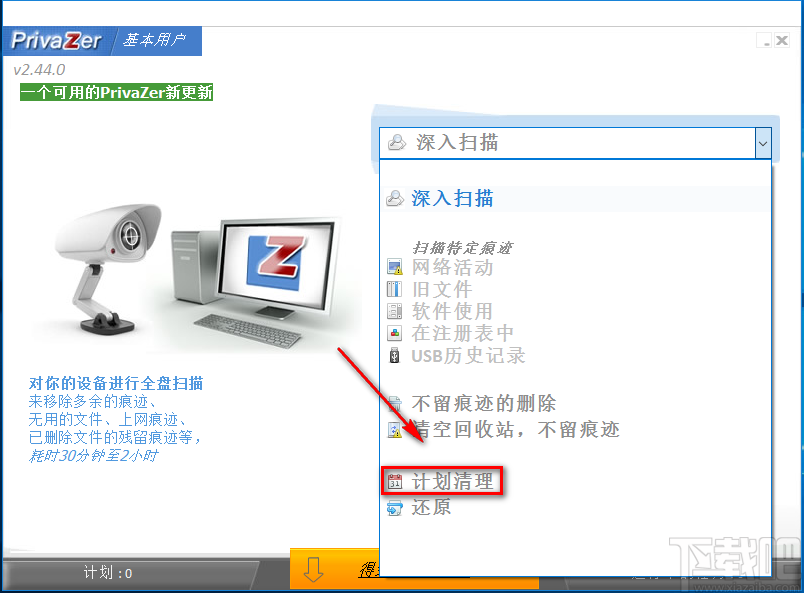
3.接着进入到计划清理任务设置页面,在页面左上角找到一个下拉框,我们点击下拉框,并根据自己的需要在下拉框中对定时清理任务执行间隔日期进行选择。
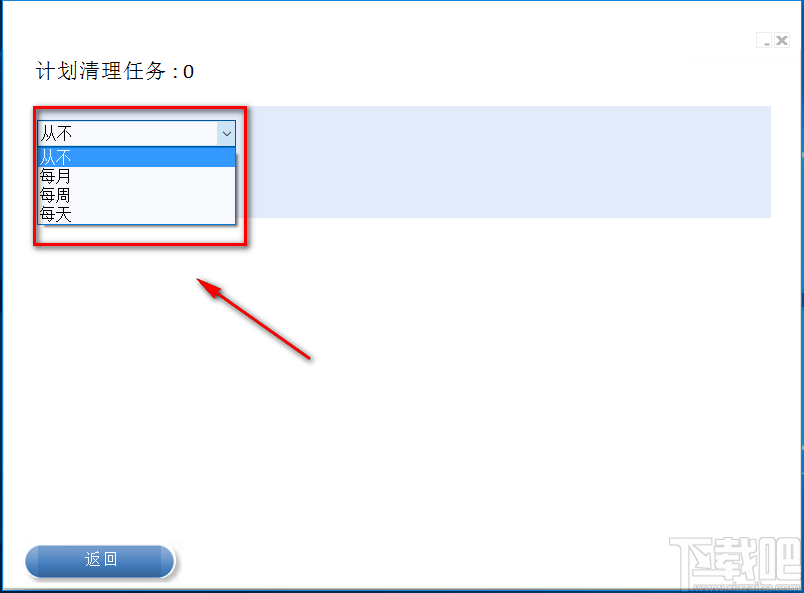
4.紧接着页面上会出现一个时刻设置下拉框,我们点击下拉框,同样根据自己的需要在下拉框中设置清理任务的执行时刻。
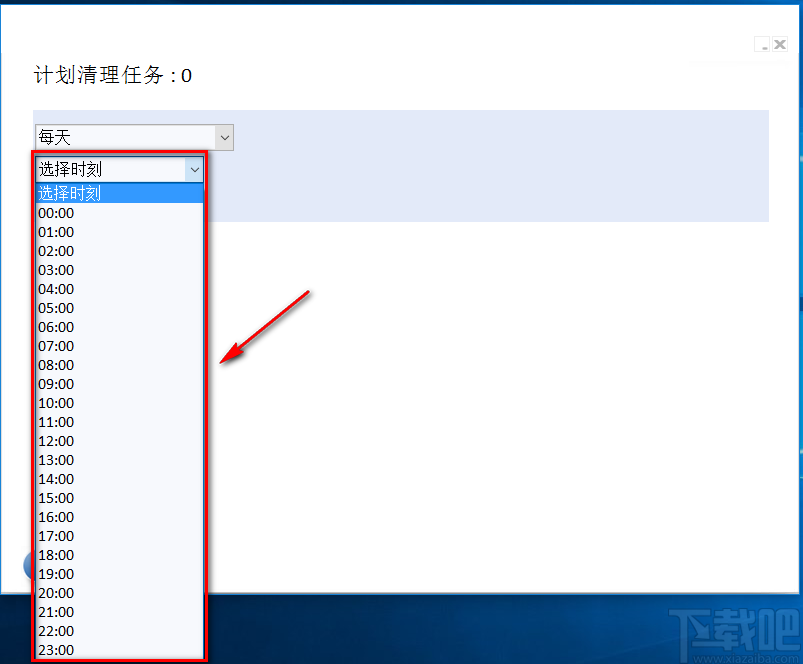
5.然后页面上会出现清理区域选择选项,我们根据自己的实际情况进行选择即可,比如小编选择D盘进行清理,勾选D盘,其后面会出现一个蓝色的“设置”按钮,我们点击该按钮进入扫描设置页面。
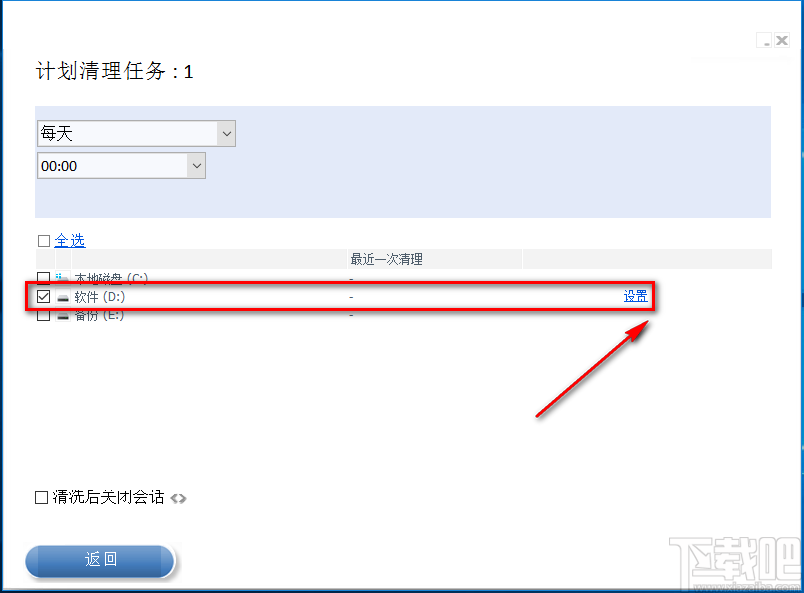
6.在扫描设置页面中,我们根据自己的需要,在页面下方找到D盘中需要扫描的位置,再点击页面左下角的“好的”按钮即可设置好定时清理任务。